360快剪辑怎么录制视频? 快剪辑视频录制方法
想要录制一段视频个,该怎么录制呢?可以使用的软件很多,今天我们就来看看使用360快剪辑录制视频的教程。
1、首先你需要下载两个工具,一是快剪辑,二是360安全浏览器,我们打开360安全浏览器,这边就以优酷为例,选择一个视频,点击播放,如图所示。

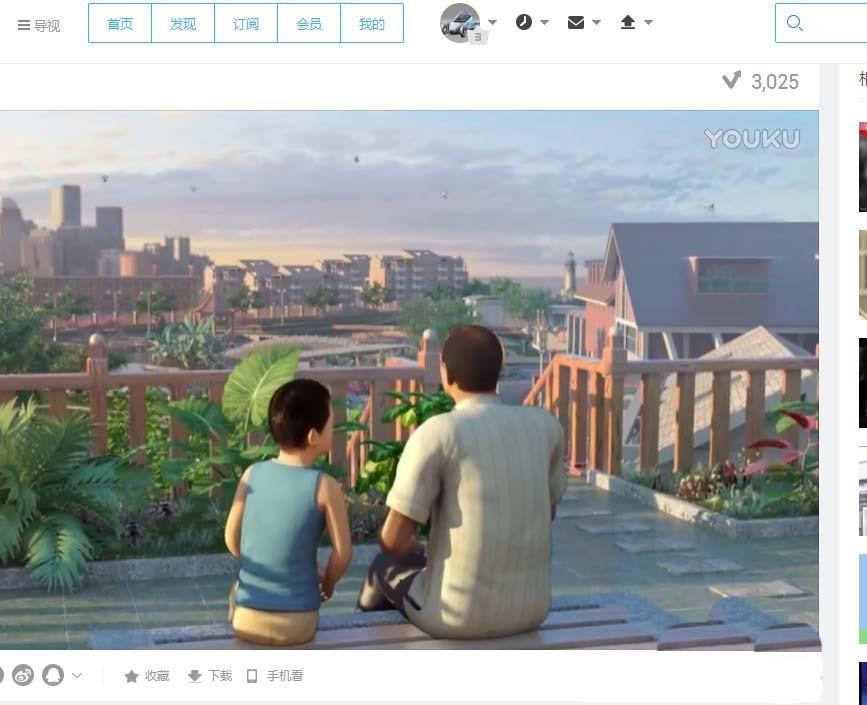
2、然后把鼠标移动到视频画面上,接着就会弹出一个录制视频的对话框,这里的录制视频就是快剪辑的附带功能,点击录制视频之后,会弹出视频录制界面,点击红色按钮就是开始录制。


3、在录制前,我们可以选择录制画面的清晰度,我测试了一下发现实际上没什么区别,只要你录制的原视频是高清或者超清的,那么用这个录制视频即使选择标清画面,那么录制出来的画面也是非常清晰的。
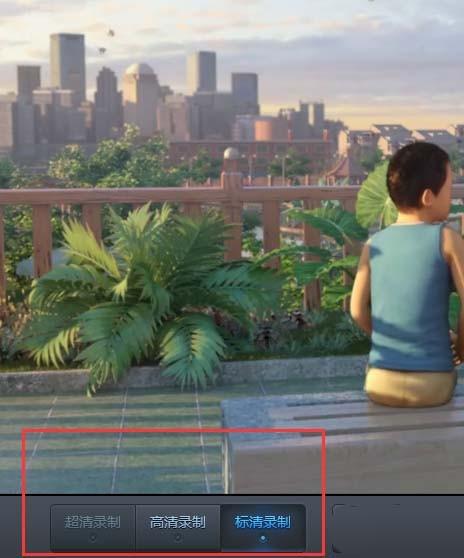
4、下面说一下区域录制,网站上选择的一段视频播放的,那么自然会有这个网站的水印,我们就可以用区域录制,不选择有水印的那块,就像这样。

5、具体的操作方法就是和qq截图一样,直接用鼠标选择一块区域,选择完之后,会出现取消或者完成,不满意拉取的区域就选择取消,重新拉取,没问题就选择完成。

6、确认完成之后,会出现这样的红框框,我们点击红色按钮开始录制就行了,如果电脑配置过低,就有这样的提示,不过问题不大,虽然小编的电脑每次这样被提醒,但是从来没有卡过。

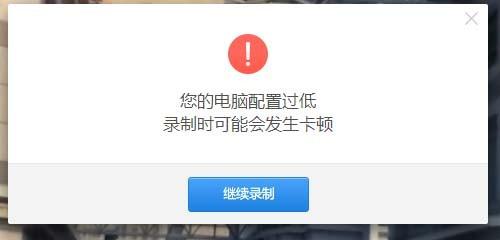
7、已经开始录制了,右下角这里显示的是cpu的功耗率,录制的时间,录制的大小,这个大小会随着时间变化而变化,以及录制出的视频的参数。
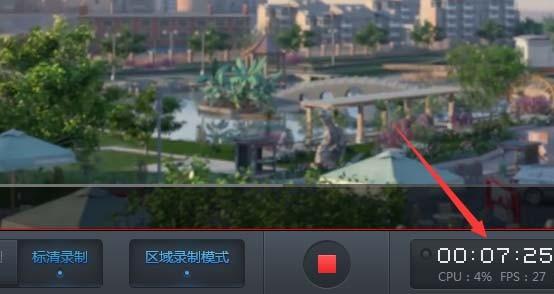
8、再点击一下红色按钮,就是结束录制了,然后会进入到快剪辑的编辑界面,我们可以根据的喜好添加一些设置,也可以什么都不加。


9、点击完成之后会进入到快剪辑的主界面,这里我们按照步骤点击,导出视频就好了,步骤就在右上角,我们点击编辑声音,再点击保存就ok啦。



10、点击开始导出,等一段时间,然后就完成了,完成之后我们点击播放按钮看看效果。


11、注意这个录制出的视频是有快剪辑水印的,我们可以在导出的时候,选择上方的加水印选项,把默认的水印选项的勾给去掉,这样就不会有了。

以上就是快剪辑录制视频的教程,希望大家喜欢,请继续关注我们。

